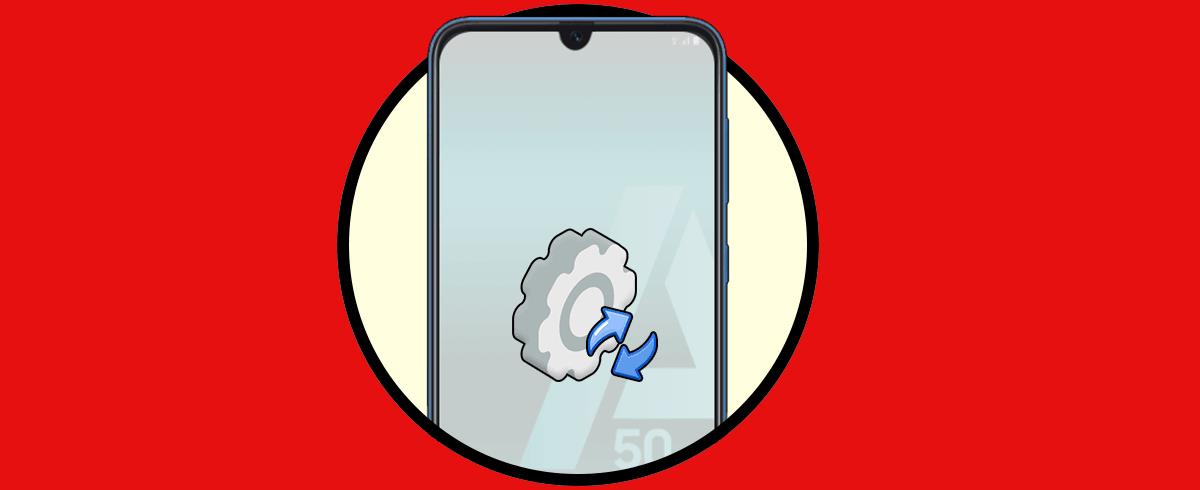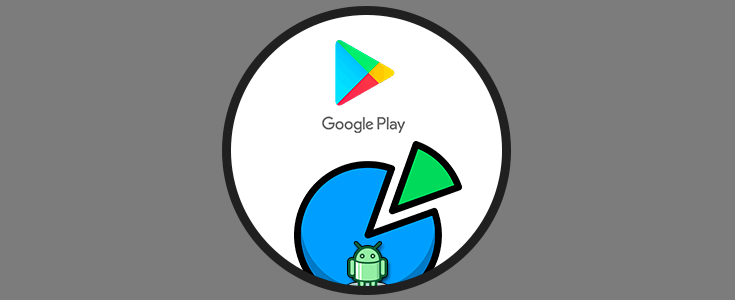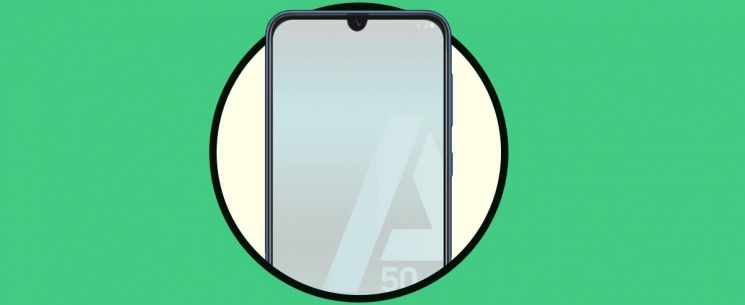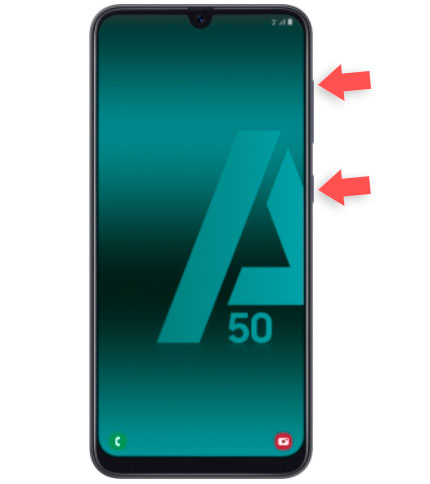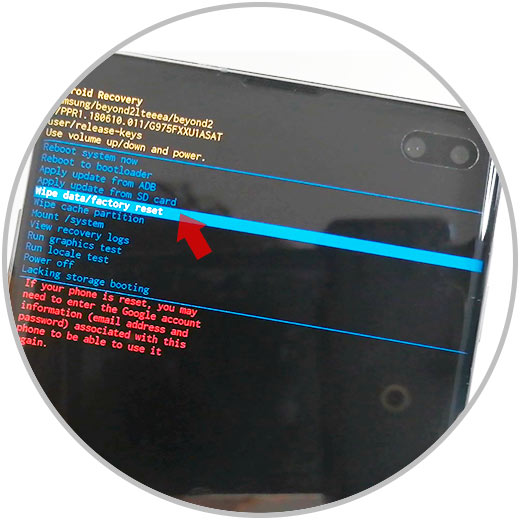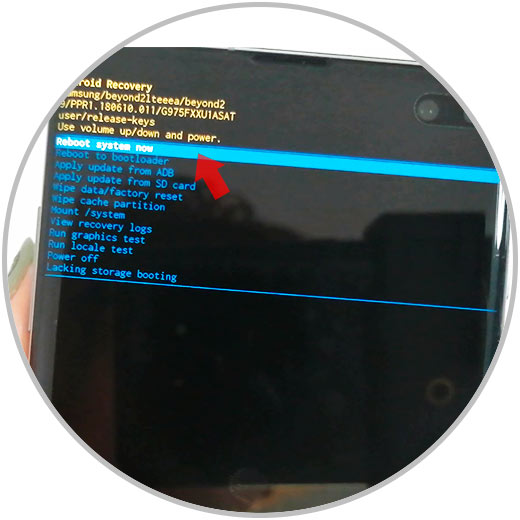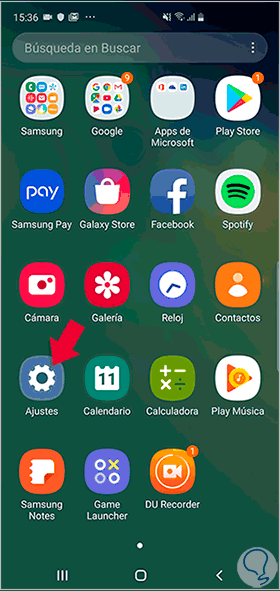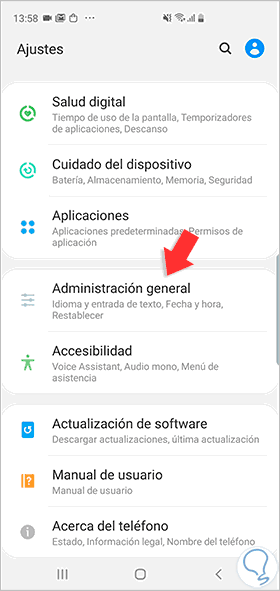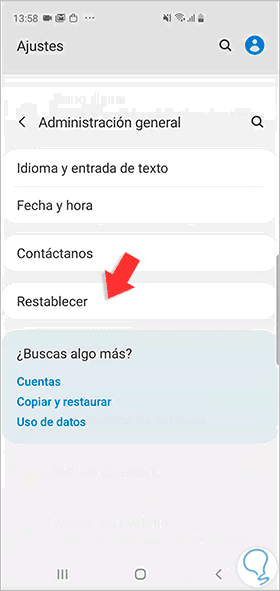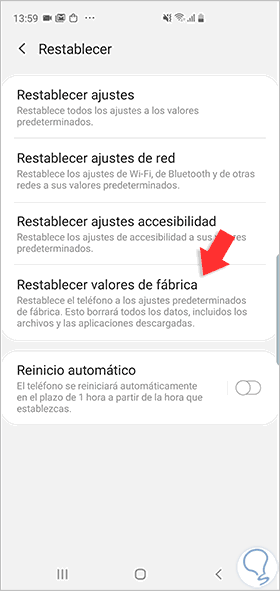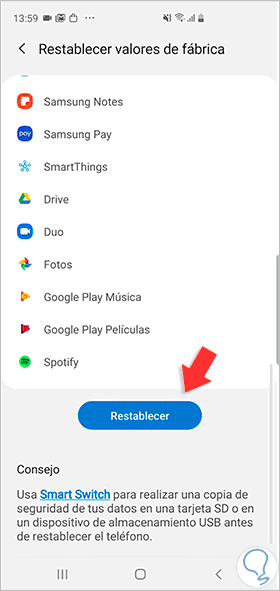Hoy en día, nuestro teléfono móvil se ha convertido en un elemento primordial para la comunicación, la búsqueda de información y el archivo de datos; en ocasiones, y debido a su comodidad de uso, mucho más que el PC ya que éste nos acompaña en todo momento a lo largo de nuestra jornada. A través de nuestro teléfono descargamos aplicaciones, realizamos y guardamos fotos y vídeos, compartimos en nuestras redes sociales, archivamos correos o vemos vídeos y reproducimos música entre otras muchas acciones, es por esto que es importante liberar de vez en cuando información para que éste no se colapse.
Puede ser que, debido a toda la información descargada y guardada en nuestro terminal esto de lugar a fallos o errores, para lo cual liberar la caché de nuestro teléfono puede ayudarnos. Si estos fallos persisten como opción más extrema nos queda restablecer el dispositivo a los valores de fábrica, ya que así lo estaremos devolviendo al primer estado del mismo.
Pero en consecuencia estaremos borrando todos los archivos y aplicaciones descargadas, por lo que antes de comenzar es recomendable hacer una copia de seguridad de toda la información. Si este es tu caso y necesitas hacer un reseteo de fábrica en Solvetic te explicamos el paso a paso para realizarlo en el móvil Samsung Galaxy A50 de Android.
Para esto sigue los pasos que te describimos en este tutorial con vídeo:
1. Cómo formatear Samsung Galaxy A50 Hard Reset
Para realizar esto utilizando los botones del móvil haz lo siguiente:
Pulsa al mismo tiempo los botones de “Subir volumen” y “Power”. Suelta cuando veas el icono de Android.
Utiliza los botones de volumen para moverte por las opciones del menú y el botón de “Power” para Aceptar. Pulsa en “Wipe Data/ Factory Reset”.
Aparacerán dos opciones. Pulsa “Yes” para confirmar que quieres realizar el proceso.
Termina el proceso pulsando sobre la opción “Reboot System Now” y con esto se reiniciará el teléfono. Al encender habrá vuelto a sus valores iniciales.
2. Cómo formatear Samsung Galaxy A50 desde el menú
También es posible resetear el terminal desde el menú del teléfono, para lo cual el procedimiento es el que te vamos a contar aquí:
Pulsa en “Ajustes”.
En el listado de opciones, selecciona “Administración general”.
En la nueva pantalla, pulsa en “Restablecer”.
Veremos la opción “Restablecer valores de fábrica”.
Verás el listado de las Apps sobre las cuales vamos a eliminar información. Pulsa el botón azul “Restablecer” en la parte inferior.
Con esto también devolverás a los valores de fábrica el móvil Samsung Galaxy A50.